Accesibilidad: cómo hacer accesibles los videos y el audio
5 min
En este artículo
- Verificar la accesibilidad de los archivos multimedia
- Descripciones de texto
- Agregar descripciones de texto a videos sin sonido
- Agregar descripciones de texto a los archivos de audio
- Descripciones de audio
- Subtítulos de video
- Agregar subtítulos accesibles a videos grabados anteriormente
- Agregar subtítulos a eventos transmitidos en vivo
Los visitantes del sitio pueden tener una o más afecciones que afectan su visión, su audición o a ambas. Esto, a su vez, puede condicionar la forma en la que consumen y comprenden el contenido multimedia (por ejemplo, videos, pistas de audio).
Por lo tanto, es fundamental verificar la accesibilidad de los archivos multimedia del sitio y proporcionar otras formas alternativas para que los visitantes tengan acceso al contenido. Usa este artículo para obtener más información sobre cómo verificar la accesibilidad de tus archivos multimedia y nuestras alternativas recomendadas.
¿De dónde obtiene Wix la información?
- Basamos nuestras recomendaciones en el documento de las Pautas de Accesibilidad para el Contenido Web (WCAG), que ha sido desarrollado por el World Wide Web Consortium (W3C).
- Este artículo se basa en los criterios de éxito para los archivos multimedia temporales.
Verificar la accesibilidad de los archivos multimedia
Puedes usar el Asistente de accesibilidad para verificar y mejorar la accesibilidad de los archivos multimedia en un sitio. El asistente localiza estos elementos por ti y te proporciona recomendaciones útiles según el tipo de archivo multimedia (por ejemplo, solo audio, solo video, etc.).
Para verificar archivos multimedia en el Asistente de accesibilidad:
- Ve al editor.
- Escanea tu sitio con el asistente:
- Editor de Wix:
- Haz clic en Ajustes en la parte superior y selecciona Asistente de accesibilidad.
- Haz clic en Escanear sitio en el panel Asistente de accesibilidad a la derecha.
- Editor de Wix Studio:
- Haz clic en el Verificador de sitios
a la izquierda del editor.
- Selecciona Solucionar problemas de accesibilidad.
- Haz clic en Escanear sitio.
- Haz clic en el Verificador de sitios
- Editor de Wix:
- Haz clic en la pestaña Problemas detectados.
- Selecciona un menú desplegable de la página del sitio en el panel.
- Haz clic en Verifica que los archivos multimedia sean accesibles.
- Haz clic en el archivo multimedia y selecciona el tipo de archivo correspondiente entre las opciones:
- Solo audio: el archivo no contiene elementos visuales y es puramente de audio (por ejemplo, la grabación de una canción).
- Solo video: el archivo multimedia es solo visual y no contiene sonidos (por ejemplo, un GIF).
- Video con audio: el archivo multimedia contiene elementos visuales y sonoros (por ejemplo, un vlog)
- Archivo de audio o video decorativo: el archivo no proporciona ninguna información importante y es puramente decorativo.
- Verifica los requisitos y actualiza el elemento según sea necesario.
- Haz clic en Confirmar en el asistente cuando hayas terminado.
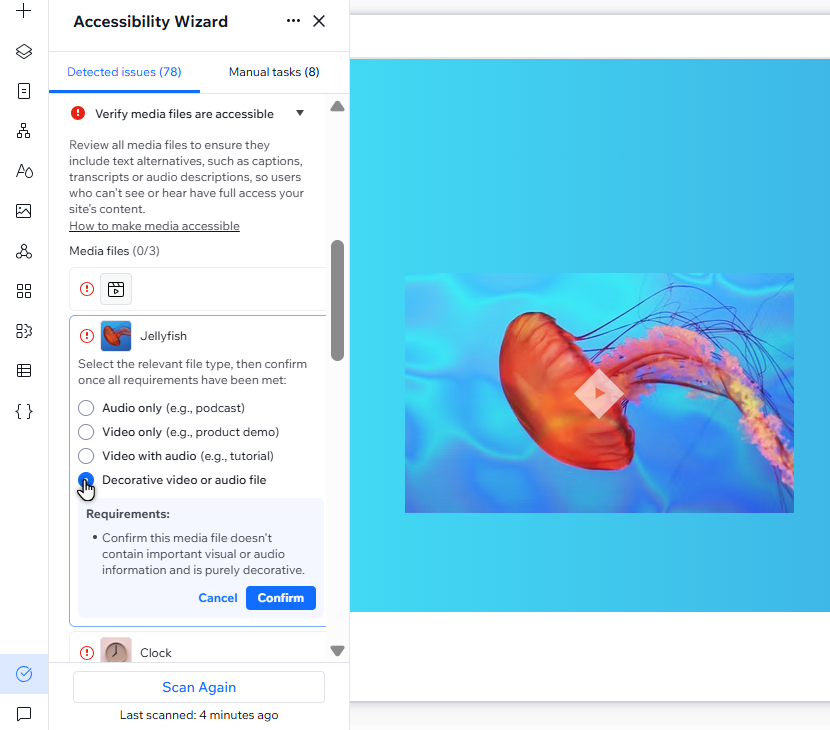
Descripciones de texto
Las descripciones de texto proporcionan información clave sobre el contenido del archivo. Por lo general, se agregan a archivos multimedia de solo video y de solo audio, lo que puede resultar útil para los visitantes con afecciones visuales o auditivas. Más información sobre las descripciones de texto para los archivos multimedia.
Agregar descripciones de texto a videos sin sonido
Si el sitio contiene GIF o videos que no tienen sonido, es posible que los visitantes con afecciones visuales no puedan acceder a ellos.
Recomendamos agregar una descripción de texto al elemento multimedia que describa los eventos que se están llevando a cabo. Luego, los lectores de pantalla pueden leer este texto en voz alta al usuario, informándole sobre el contenido del archivo multimedia.
Por ejemplo, la descripción de texto de este GIF podría ser: Un GIF del sol con la palabra "Nuevo" parpadeando.
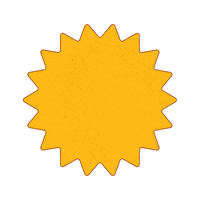
Agregar descripciones de texto a los archivos de audio
Las descripciones de texto de los archivos de solo audio deben contener una transcripción de toda la comunicación verbal y una descripción de cualquier otro sonido clave (por ejemplo, música). Esto garantiza que los visitantes sordos o con problemas de audición puedan acceder al archivo y disfrutarlo.
Puedes crear una transcripción escribiéndola en un documento y luego enlazando el documento debajo o encima del archivo de audio.
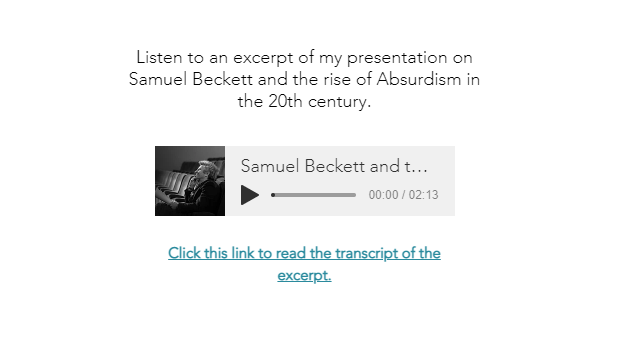
Descripciones de audio
Estas descripciones son descripciones grabadas de eventos visuales que no producen sonido, como movimientos, expresiones faciales y cambios de iluminación. Por ejemplo, un informe meteorológico puede incluir la descripción de audio: "El meteorólogo señala al noroeste del país".
Esto puede ser esencial para los visitantes que dependen del audio para acceder y comprender el contenido multimedia. Por lo tanto, recomendamos agregar audiodescripciones a los videos, tanto los que cuentan con sonido como los que no.
Si el video contiene sonido, la audiodescripción debe colocarse entre el diálogo y cualquier otro audio, para garantizar que la audiencia pueda escucharlo todo con claridad. Puedes agregar descripciones de audio dentro del video en sí o agregar una pista de audio adicional. Más información sobre las audiodescripciones.
Subtítulos de video
Los subtítulos de los videos son una parte importante para hacer que el contenido sea accesible para las audiencias con afecciones que afectan su audición o sus procesos cognitivos. Recomendamos añadirlos siempre, tanto en grabaciones como en transmisiones en directo.
Agregar subtítulos accesibles a videos grabados anteriormente
Los subtítulos accesibles no son solo subtítulos. Al igual que las descripciones de texto, también contienen sonidos que no son diálogos en sí. Por ejemplo, los subtítulos accesibles en la captura de pantalla del video a continuación incluyen la música de fondo. Más información sobre los subtítulos de video pregrabados.
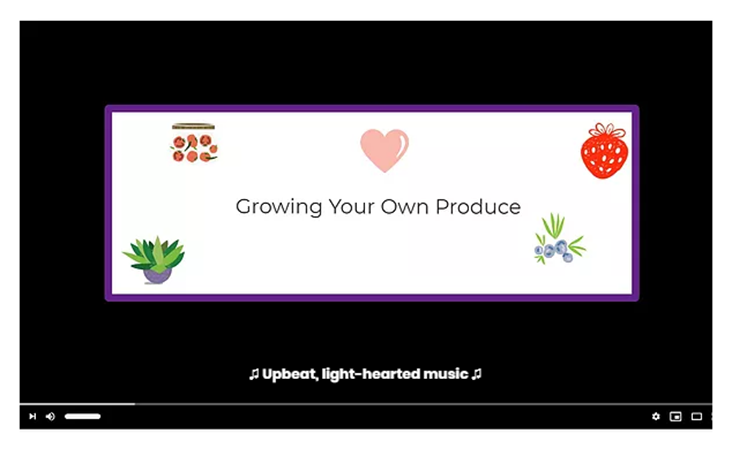
La mayoría de los sitios de alojamiento de videos (como YouTube) tienen una función de subtítulos, que permite a los espectadores activar los subtítulos mientras ven el video. Si subes tu propio video, puedes agregar subtítulos con un software de edición de video externo como Amara. Ver más opciones de software de subtítulos.
Agregar subtítulos a eventos transmitidos en vivo
Agregar subtítulos a las transmisiones de videos en directo puede hacer que los eventos sean más accesibles para los visitantes con problemas auditivos. Existen dos métodos para agregar subtítulos a eventos en vivo que se transmiten en un sitio: mediante guion o como subtítulos en vivo. Más información sobre cómo subtitular los videos en vivo.
- Guion: los intérpretes, anfitriones o presentadores trabajan a partir de un guion predeterminado. Luego, ese guion se incrusta en la transmisión en vivo. Este método se utiliza comúnmente en eventos como obras de teatro.
- En vivo: los subtítulos se agregan en tiempo real a la transmisión del evento, ya sea por una persona o un programa de software. Este método se utiliza en eventos que usan guiones mínimos o nulos, como grabaciones de pódcast en vivo y ceremonias de premiación.
Algunos navegadores, como Chrome, permiten a los visitantes habilitar subtítulos en vivo desde su dispositivo. Sin embargo, si deseas transmitir el evento desde YouTube, los subtítulos deberán incrustarse en el video o enviarse mediante un software que pueda enviar subtítulos a través de HTTP POST, como, por ejemplo, StreamText.
Consejo:
Recomendamos proporcionar subtítulos en varios idiomas cuando sea posible, ya que también son útiles para los espectadores que tal vez no hablen el idioma que se habla en el video.

